„Warum habe ich für jede Anwendung auf meinem Android-Telefon Duplikate? Es gibt keine Option oder drei Punkte, um Duplikate zu entfernen.“
Diese Frage stammt aus der Quora-Diskussionswebsite und es gibt viele Antworten auf diese Frage. Vielleicht machen Sie sich über dasselbe Sorgen: Wie Sie doppelte Apps auf Android entfernen. Wenn ja, lesen Sie diesen Artikel, um 9 Lösungen zu erhalten. Dabei handelt es sich um die bewährten Methoden, die wir zusammengefasst haben. Sie können Ihre doppelten Apps auf Android ganz einfach beheben, indem Sie die korrekten Schritte in dieser Anleitung befolgen.

Sind Sie neugierig, warum die doppelten Apps angezeigt werden, wenn auf Ihrem Samsung Galaxy-Telefon oder Motorola-Android-Telefon doppelte Apps vorhanden sind? Bei unseren Tests haben wir festgestellt, dass es mehrere Hauptgründe dafür gibt:
Haben Sie nun grob ermittelt, was die Ursache für die doppelten Apps auf Ihrem Android-Telefon oder -Tablet ist? Als Nächstes werden wir Maßnahmen ergreifen, um dieses Problem zu lösen. Bitte wählen Sie die Lösung basierend auf dem von Ihnen gefundenen Grund aus.
Da Sie feststellen, dass einige App-Symbole auf Android doppelt vorhanden sind, besteht die einfachste Methode darin, sie manuell zu entfernen. Auch wenn dies einfach ist, sind wir nicht sicher, ob die doppelten Apps nach dem Löschen wieder angezeigt werden. Mit anderen Worten: Diese Methode ist einfach, löst das Problem jedoch möglicherweise nicht vollständig.
Entfernen Sie doppelte Apps manuell auf einem Android-Telefon:
![]()
Bitte beachten Sie, dass wenn Sie auf „Entfernen“ klicken, nur die doppelten App-Symbole, nicht aber die doppelten Apps gelöscht werden. Sie können die Liste Ihrer installierten Apps oder die Speicherplatznutzung überprüfen, um dies zu bestätigen. Wenn es sich um doppelte Apps und nicht um Symbole handelt, klicken Sie bitte auf „Deinstallieren“, um dieselben Apps zu entfernen.
Starten Sie im Zweifelsfall neu. Ein Neustart Ihres Android-Geräts kann Wunder bei der Lösung verschiedener Probleme bewirken, einschließlich der Duplizierung von Apps. Einige Systemfehler können zu verschiedenen Problemen führen, aber ein Neustart kann Fehler effektiv beheben. So entfernen Sie doppelte Apps auf Android, indem Sie das Gerät neu starten:

Tipps: Sie können auch die Tasten „Lautstärke verringern“ und „Ein/Aus“ drücken, um die Option „Neustart“ zu erhalten.
Mit Samsung Messages Backup, einem umfassenden Android-Manager, können Sie doppelte Apps ganz einfach von Android-Geräten auf einem Computer deinstallieren. Mit diesem Tool können Sie doppelte Apps und App-Symbole auf einmal von Android entfernen und Apps von Ihrem Computer auf Ihrem Android-Gerät mit den APK-Dateien installieren, die Sie auf Ihren Computer heruntergeladen haben. Außerdem können Sie alle auf Ihrem Computer installierten Apps sichern. Bei Bedarf können Sie die Apps auf jedem Android-Telefon oder -Tablet wiederherstellen.
- Deinstallieren Sie doppelte Apps schnell von Android auf einem Computer.
- Installieren Sie ganz einfach Apps von einem Computer auf Android .
- Sichern und Wiederherstellen von Benutzer-Apps mit einem Klick.
- Verwalten Sie Ihre Android-Fotos , Musik, Videos, Kontakte, SMS und mehr.
- Unterstützt Android 4.0 und höher, einschließlich Android 14.
Hinweise: Dieses Programm unterstützt nur Benutzer-Apps, jedoch keine System-Apps auf Android-Geräten.
Laden Sie diese Software herunter, um doppelte Apps zu löschen.
Schritt 1: Bitte installieren Sie die Software nach dem Herunterladen auf Ihrem Computer. Wählen Sie dann „ Android Assistant “, um ihn auf dem Desktop auszuführen.
Schritt 2: Verbinden Sie Ihr Android-Gerät über USB mit dem Computer und aktivieren Sie das USB-Debugging auf Android. Dann erkennt die Software Ihr Mobilgerät sofort.

Schritt 3: Klicken Sie auf „ Apps “ > „ Benutzer-Apps “ und wählen Sie die doppelten Apps aus, die Sie entfernen möchten. Tippen Sie dann auf „ Deinstallieren “, um diese Apps von Ihrem Android-Handy zu löschen. Sobald dies erledigt ist, werden die doppelten Apps entfernt.

Durch das Klonen von Apps können Benutzer problemlos dieselben Apps auf einem Android-Gerät verwenden. Allerdings kann es manchmal zu Problemen kommen, weil doppelte Apps geklont werden, was Ihr Android-Telefon verlangsamt und Ihren Android-Desktop durcheinander bringt. Auf jeden Fall ist es einfach, doppelte Apps auf Android zu entfernen, solange Sie die Funktion zum Klonen von Apps deaktivieren.
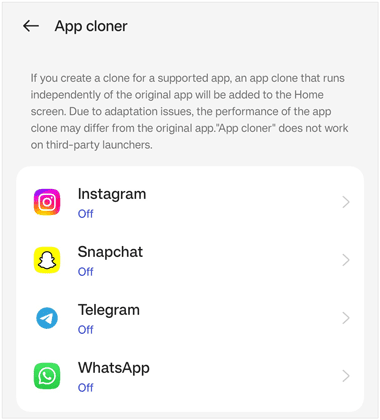
Der App-Cache wirkt sich auf die Leistung einer App und eines Geräts aus. Wenn Sie feststellen, dass auf Ihrem Android-Bildschirm mehrere doppelte App-Symbole vorhanden sind, können Sie das Problem beheben, indem Sie zuerst den App-Cache leeren und dann die doppelten Symbole entfernen.
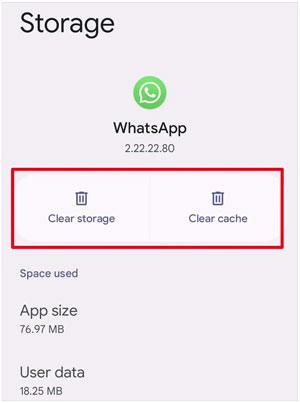
Wenn es nur eine App gibt, die doppelte Apps oder App-Symbole auf Ihrem Android-Telefon erstellt, ist es wahrscheinlich, dass die App selbst die Ursache des Problems ist. Möglicherweise gibt es Fehler in der App. Wenn ja, können Sie die App aktualisieren oder entfernen und erneut installieren.
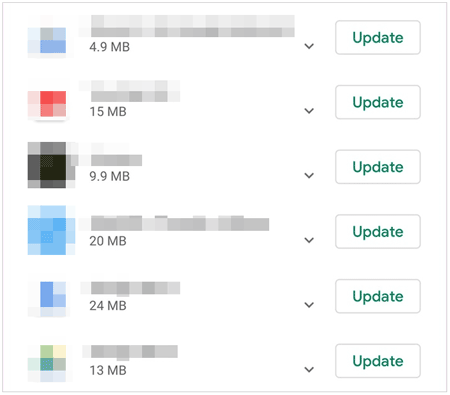
Das Duplizieren von Apps stellt möglicherweise keinen Fehler, sondern auch ein Sicherheitsrisiko auf einem Android-Gerät dar. Wenn ein Android-Telefon von einem Virus befallen ist, führt dies dazu, dass auf Ihrem Telefon ein Fehler auftritt, z. B. dass viele Apps dupliziert werden. Um Ihr Telefon zu überprüfen und den Virus zu entfernen, können Sie die Sicherheitsfunktion nutzen.
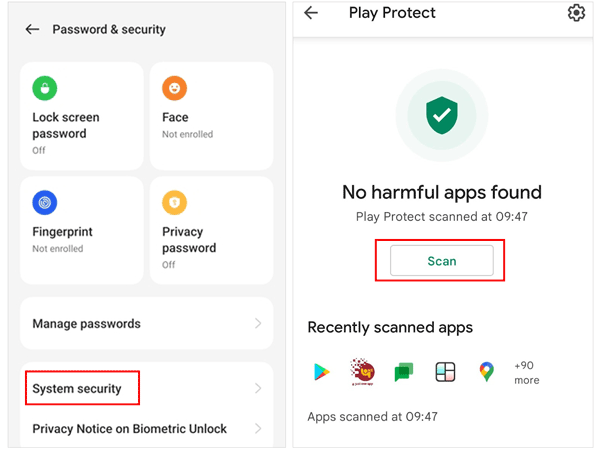
Ein veraltetes Android-Betriebssystem kann zu einem Leck auf einem Android-Gerät führen, was zu verschiedenen Problemen führen kann, beispielsweise zu doppelten App-Symbolen. Wenn ja, wie können Sie doppelte Symbole auf Android entfernen? Machen Sie sich keine Sorgen, ein Update des Android-Betriebssystems auf die neueste Version kann das Problem lösen.

Haben Sie auf Ihrem Android-Telefon einen Launcher eines Drittanbieters verwendet, um Ihre App-Symbole und Ihren Desktop individuell und besonders zu gestalten? Diese Launcher können Ihnen dabei helfen, die Benutzeroberfläche Ihres Telefons zu optimieren, aber sie können Ihr Telefon unordentlich machen, wenn sie schief gehen. Falls der Launcher auf Ihrem Android-Gerät nicht funktioniert, können Sie den Cache leeren oder ihn direkt entfernen.
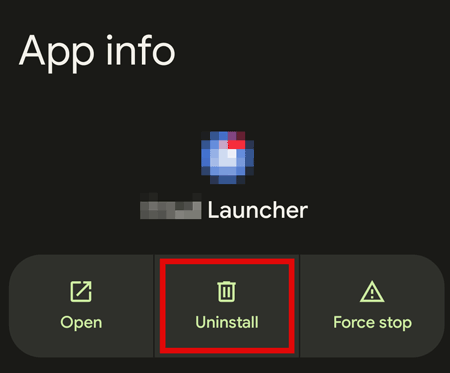
F1: Wie kann ich doppelte Apps auf meinem Android-Telefon vermeiden?
Installieren Sie zunächst keine Apps von unzuverlässigen Websites oder Plattformen. Zweitens: Aktualisieren Sie das Betriebssystem rechtzeitig. Drittens organisieren Sie Ihre Apps in Ordnern.
F2: Gibt es zuverlässige App-Stores, in denen ich Apps installieren kann, die frei von Viren oder Malware sind?
Im Allgemeinen gibt es auf einem Android-Gerät einen integrierten App Store, der sicherer ist als andere App Stores. Außerdem sind Google Play Store, Amazon Appstore, F-Droid, Uptodown usw. oft sicher für das Herunterladen von Apps.
F3: Kann ich meine APK-Dateien sichern?
Ja, Sie können Ihre APK-Dateien sichern. Auch wenn Sie keine Installationspakete auf Ihrem Android-Telefon haben, können einige Backup-Tools wie Samsung Messages Backup Ihre installierten Apps als APK-Dateien sichern und auf Ihrem Computer speichern.
Mit diesen Methoden können Sie das lästige Problem doppelter Apps auf Android-Geräten leicht lösen. Egal, ob Sie diese Apps manuell entfernen, sie mit Samsung Messages Backup von einem Computer deinstallieren, den App-Cache leeren oder das Betriebssystem aktualisieren usw. möchten, das Problem lässt sich ganz einfach lösen. Wenn Sie jedoch das gleiche Problem auf Ihrem Gerät vermeiden möchten, installieren Sie Apps bitte nicht nachlässig und verwalten Sie Ihre Apps sorgfältig.
In Verbindung stehende Artikel
Wo werden Apps auf Android-Geräten gespeichert und wie kann ich darauf zugreifen?
Übertragen Sie Apps nahtlos vom alten auf das neue iPad
Gelöschte App-Daten auf einem Android-Telefon effektiv wiederherstellen
Entfernen Sie doppelte Kontakte in Android reibungslos auf 5 Arten
So entfernen Sie doppelte Songs von einem Android-Telefon
Entfernen Sie mühelos den Wischbildschirm, um ihn für den sofortigen Zugang zu entsperren
Urheberrecht © samsung-messages-backup.com Alle Rechte vorbehalten.